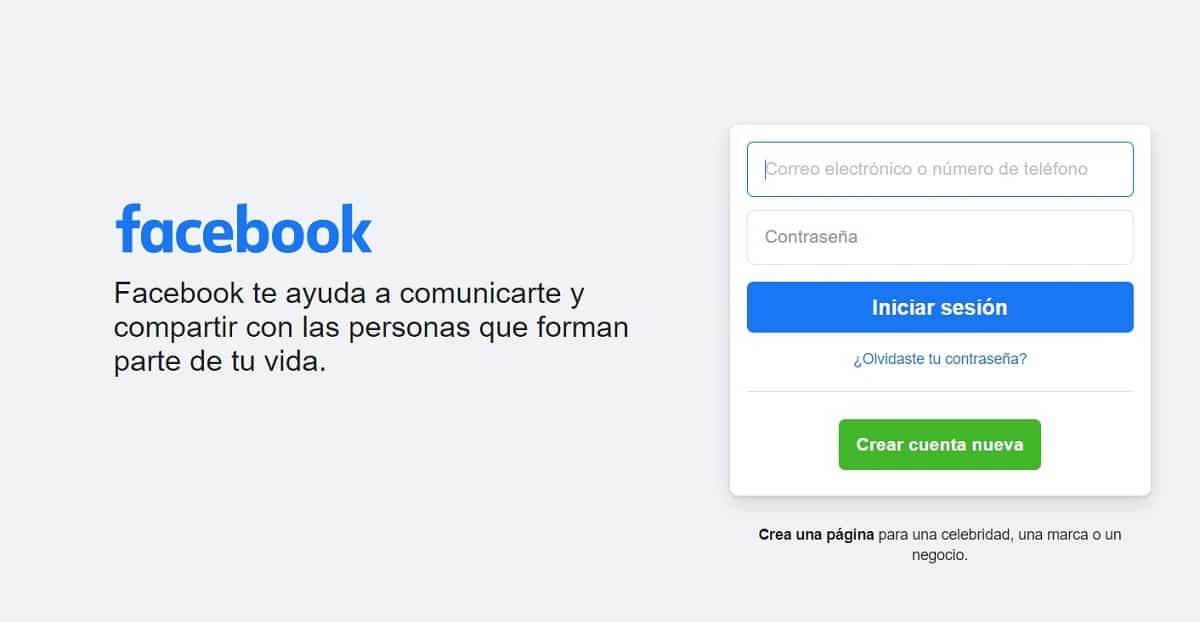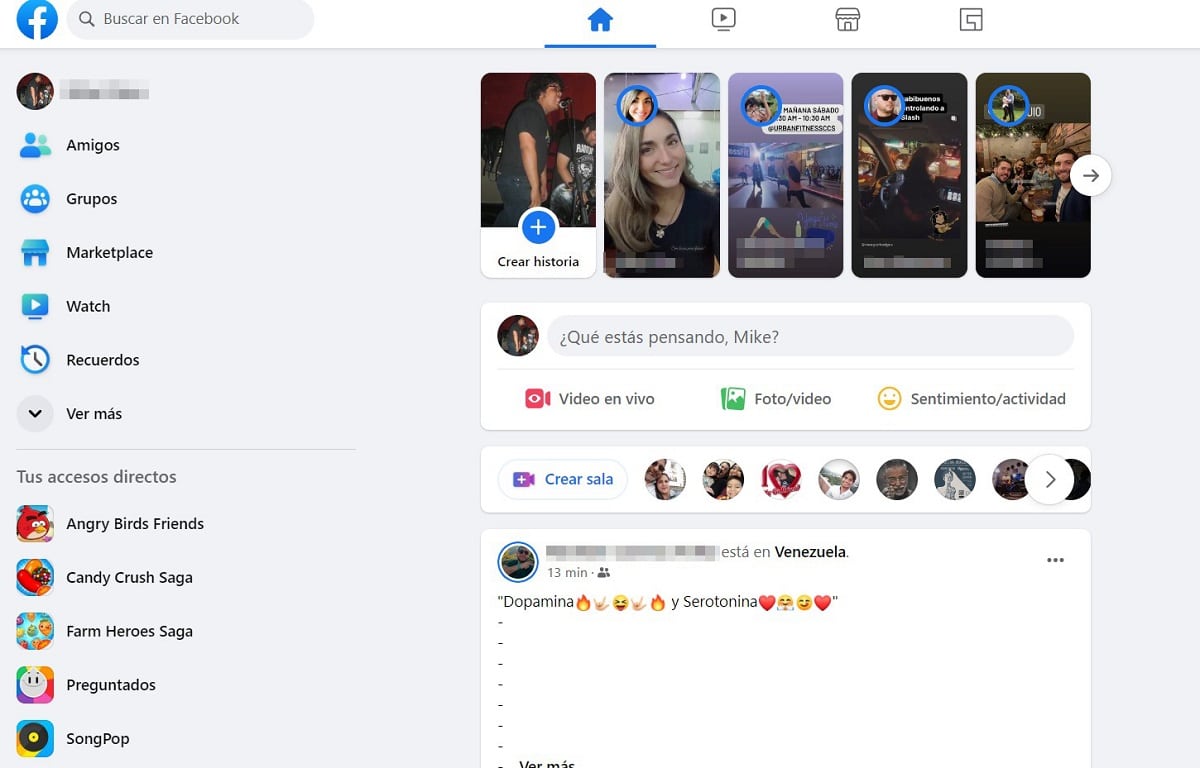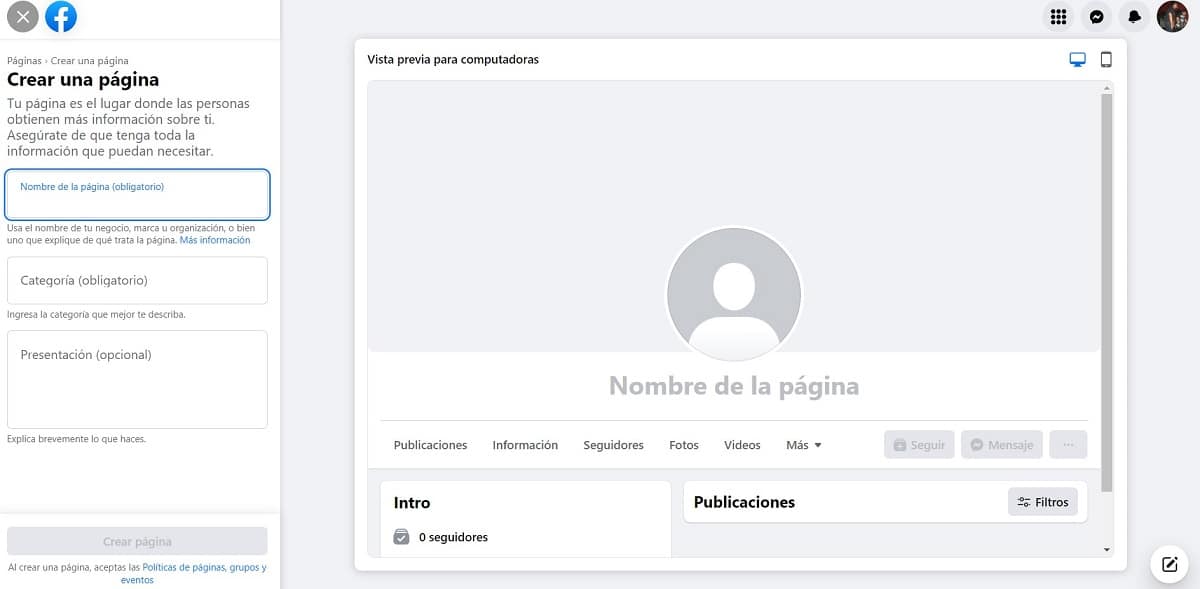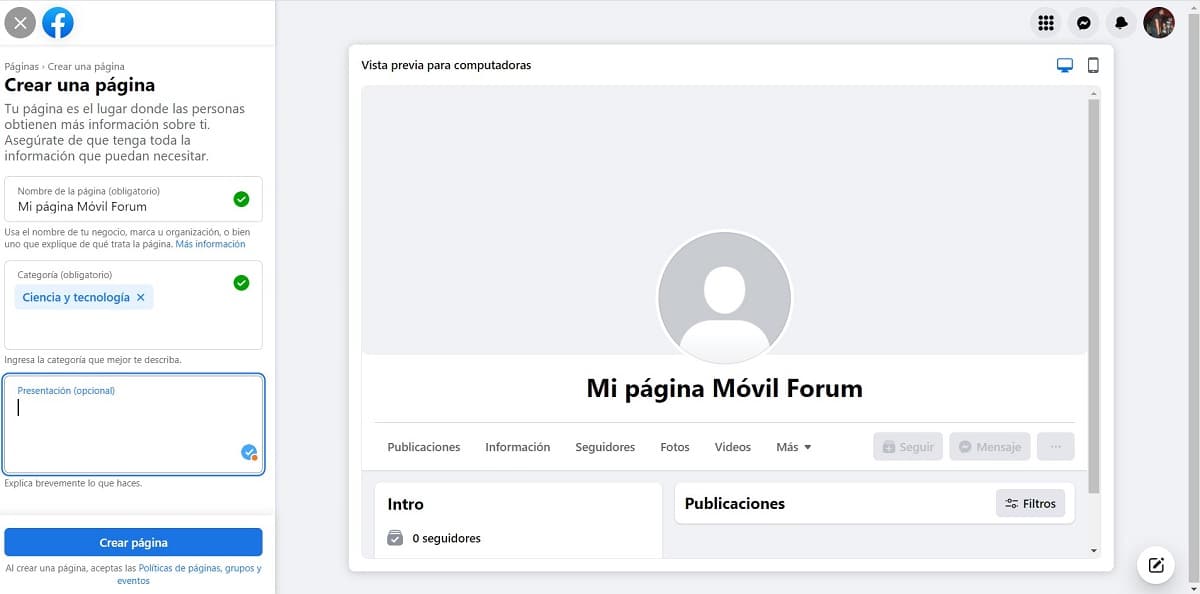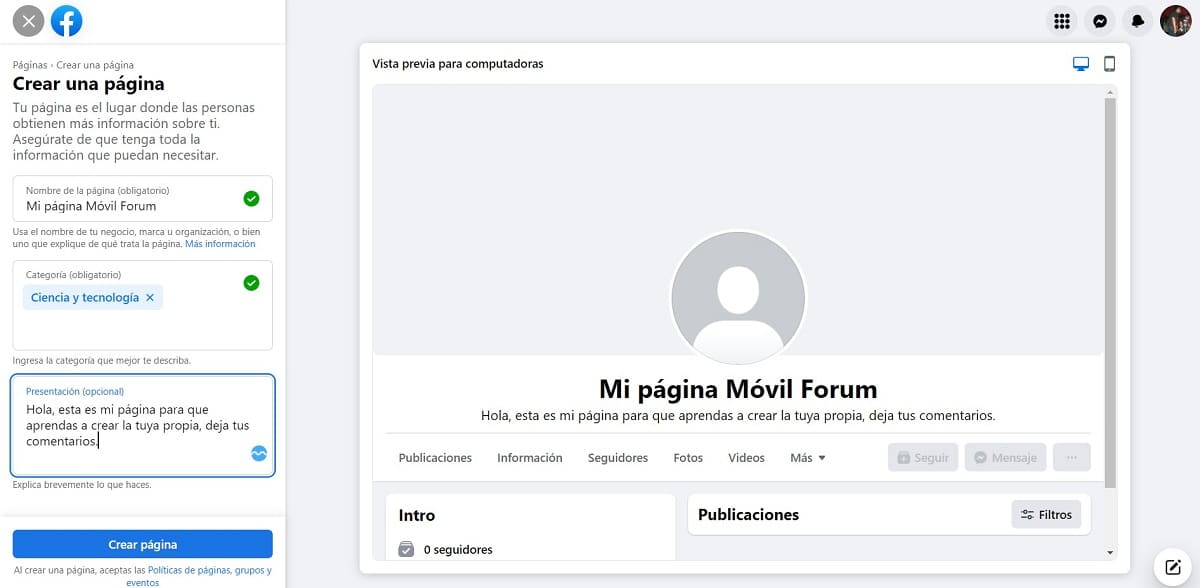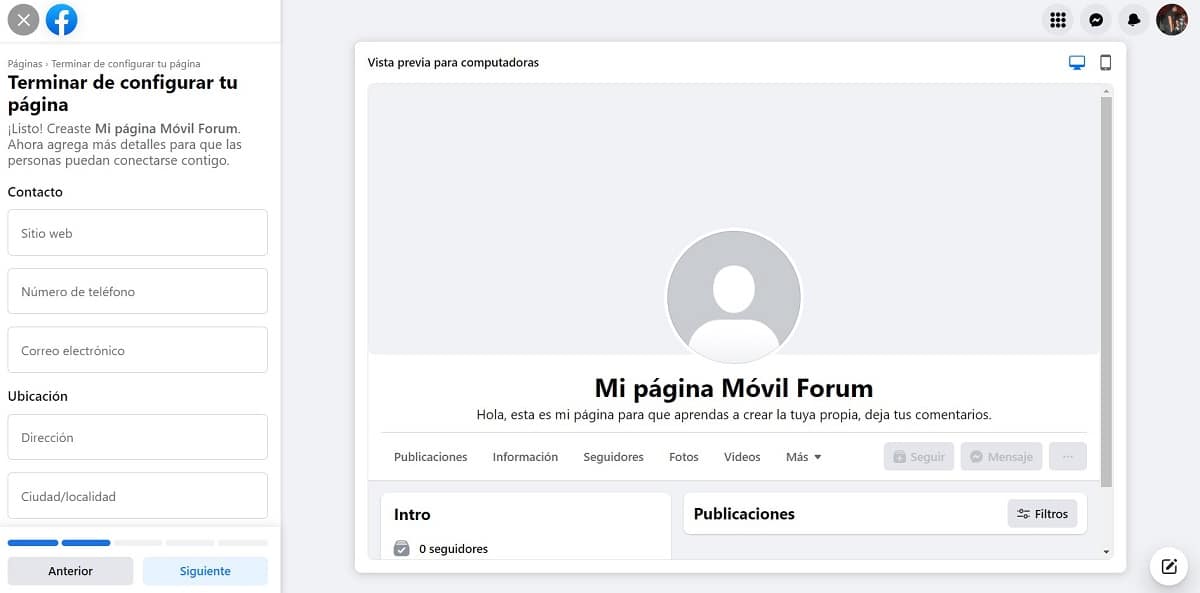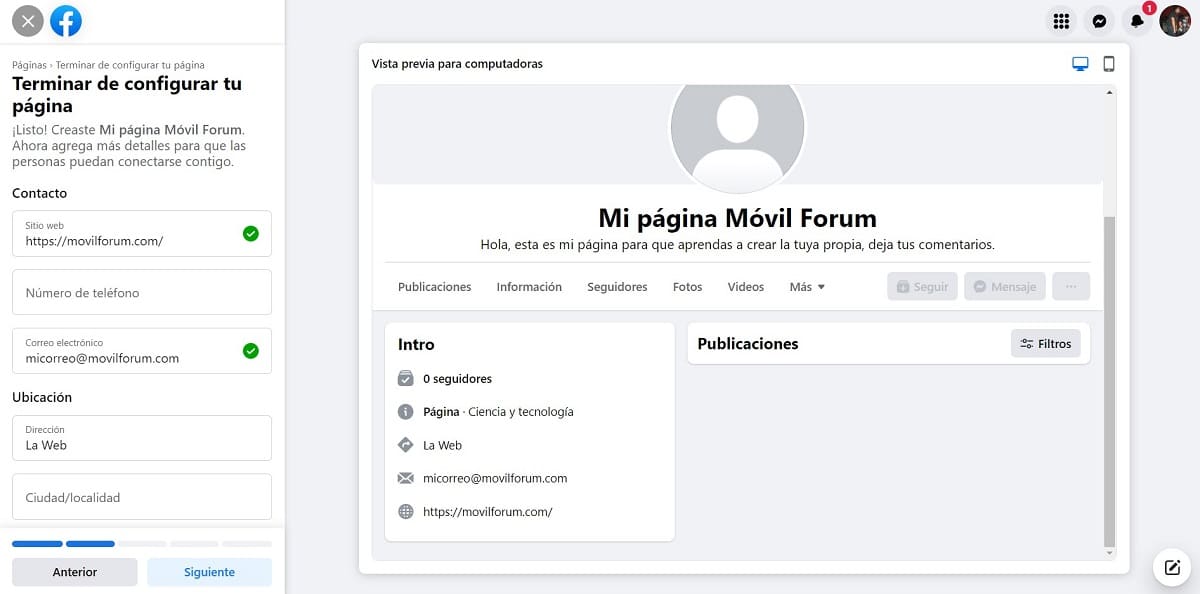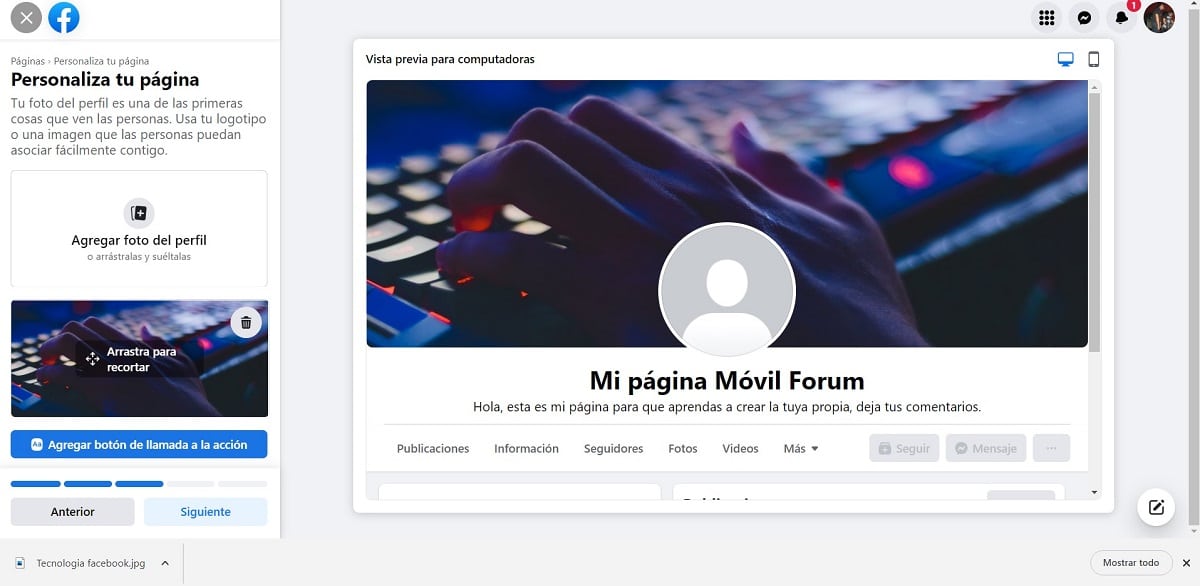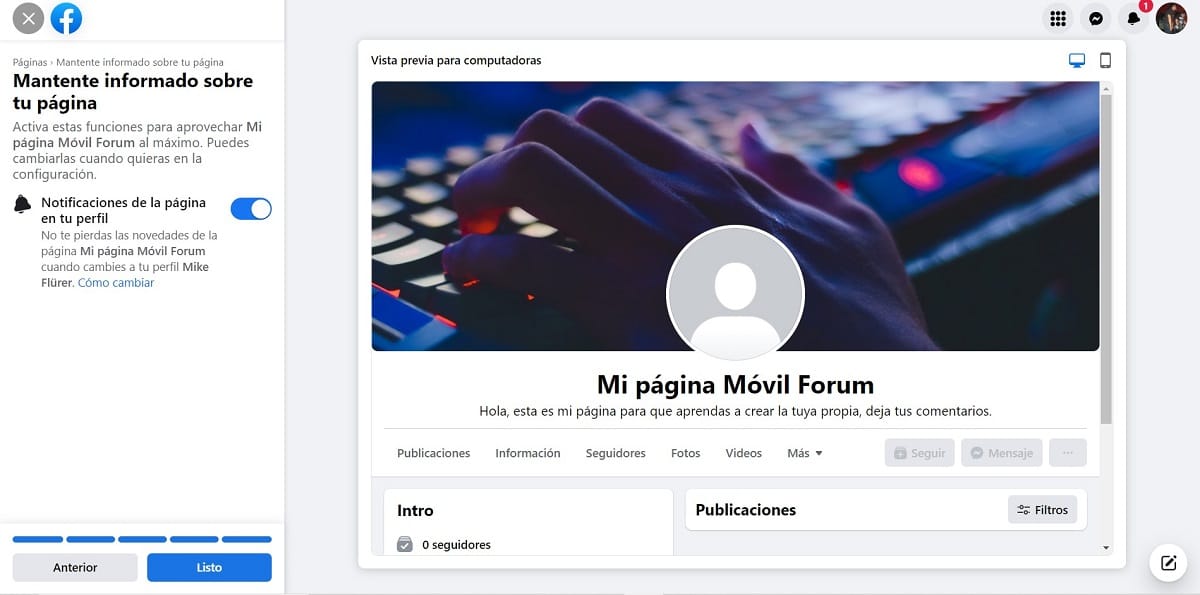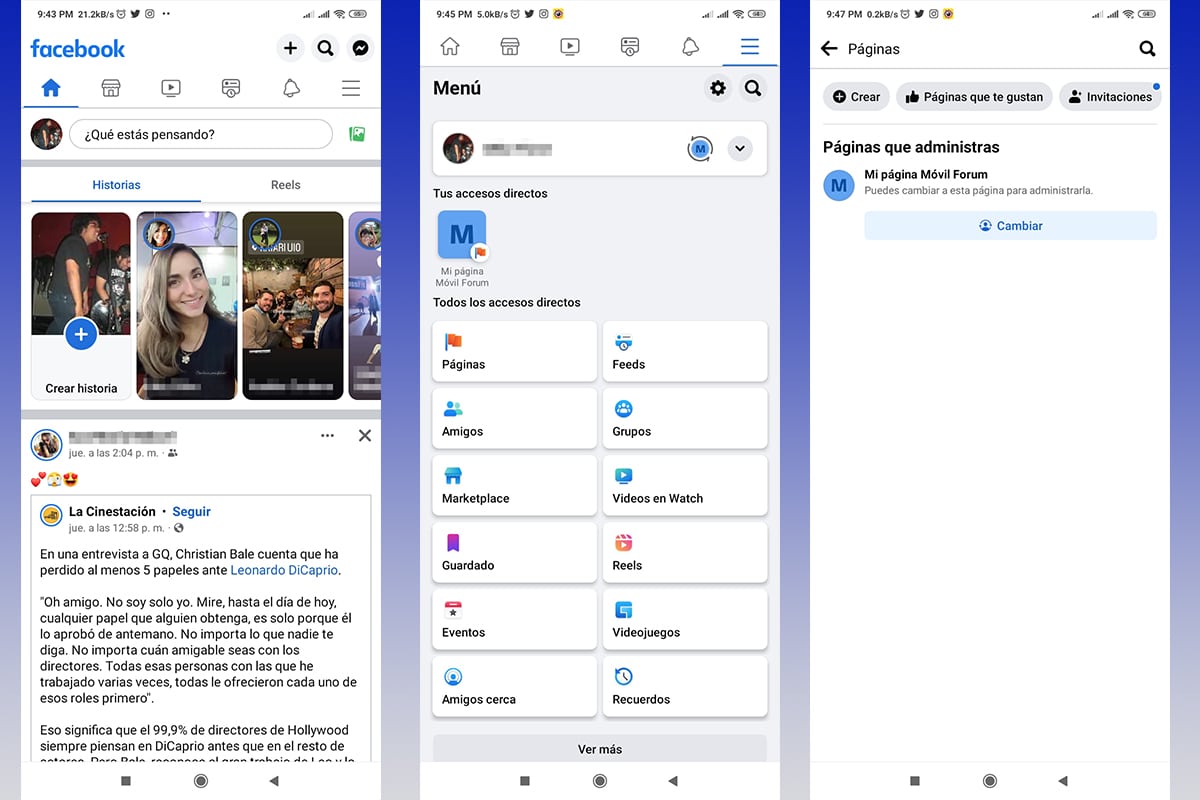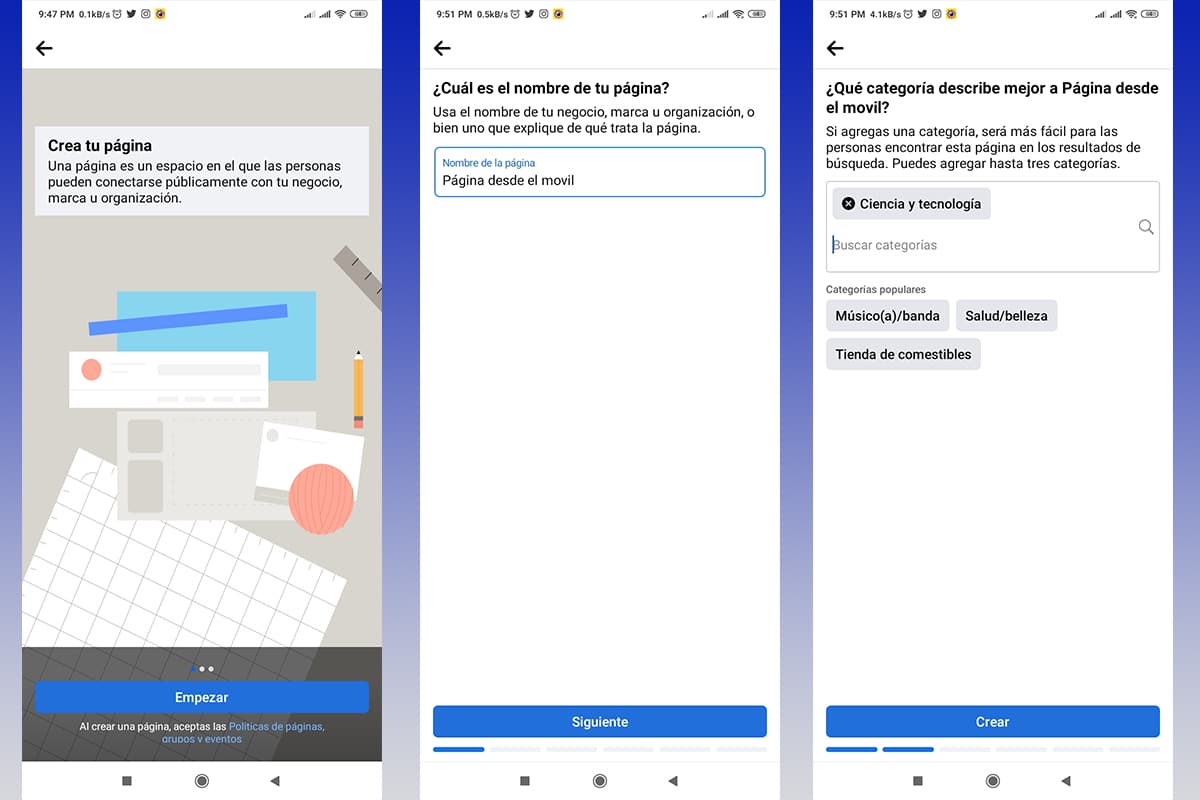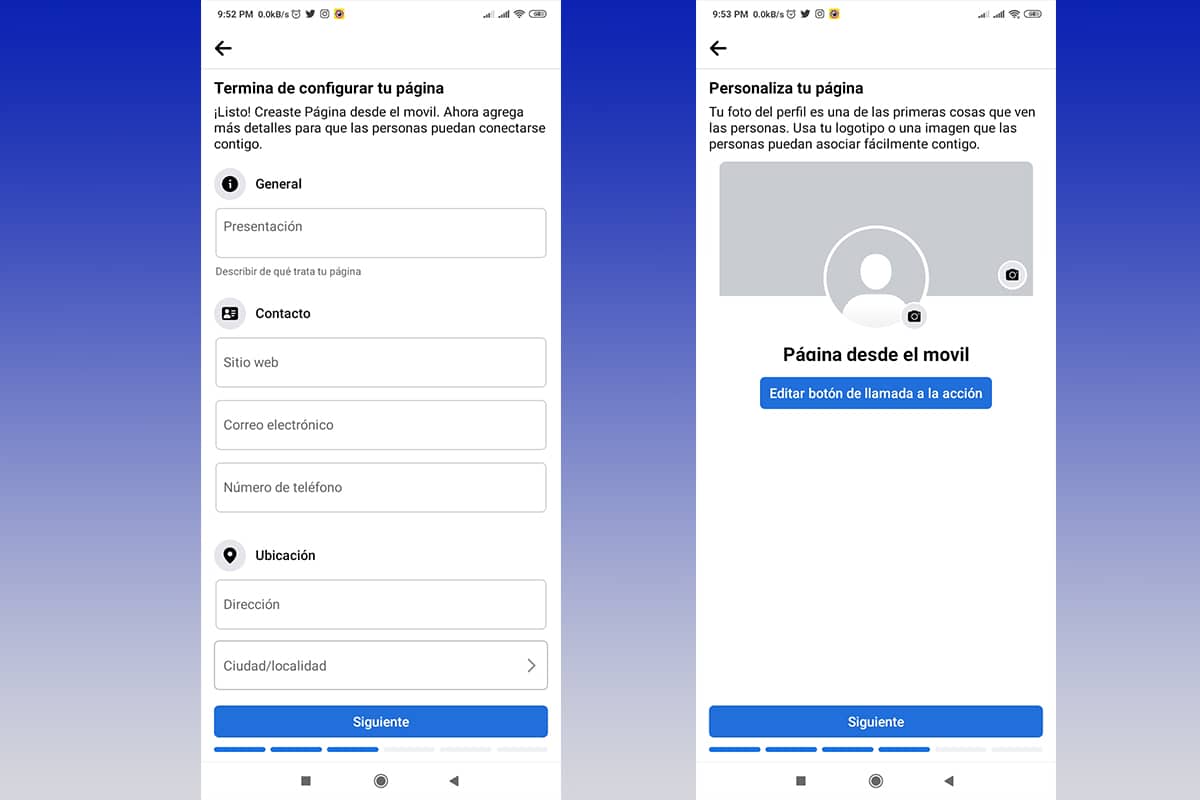Фацебоок је једна од најчешће коришћених друштвених мрежа на свету, која вам омогућава да прикажете лични или чак компанијски садржај. Овом приликом ћемо вам показати како отворити фејсбук страницу Корак по корак.
Важно је пре почетка узети у обзир да профил може да креира и управља разним страницама, потребно је само имати налог и знати која ће им бити сврха. Без даљег одлагања, почнимо.
Водич о томе како да направите Фацебоок страницу на једноставан начин

Желимо да овај процес буде лак, удобан и брз, па смо одлучили да вас водимо корак по корак са рачунара и са мобилног уређаја, видећете шта колико је лако направити своје Фацебоок странице.
Имајте на уму да садржај који се објављује не сме да крши Фацебоок политику, у супротном, Могао бих да суспендујем твоју страницу, налог или чак избришите свој профил доживотно.

Како направити Фацебоок страницу из вашег веб претраживача
Ова процедура је изузетно једноставна, само морате да пратите доле приказане кораке, само не заборавите да обратите пажњу на садржај објављен на вашој страници.
- Унесите званичну страницу фацебоок десде ваш веб претраживач.
- Поставите своје акредитиве у посебне одељке за сваки од њих, имејл или број телефона и лозинку. Притисните „Пријава".
- У теби "дом» На левој страни екрана ћете пронаћи колону са менијем опција.
- Кликните на „Погледајте још“, тада ће се појавити нове опције.
- Морамо кликнути на опцију „страница".
- Одмах ћете бити преусмерени на „Странице и профили“, где ћемо започети процес креирања наше странице.
- У левој колони, у њеном заглављу, појавиће се дугме под називом „Креирајте нову страницу“, тамо ћемо кликнути.
- Морамо да сачекамо неколико секунди да се појави мени за креирање странице.
- Са леве стране ћете наћи мали формулар који морамо детаљно да попунимо, а са десне стране ће се појавити преглед како ће страница изгледати, уз опцију мобилног уређаја или рачунара.
- Прва два поља су обавезна, назив странице и категорија. Саветује се ставити оригинално име а то могу лако да пронађу ваши клијенти или пријатељи, све у зависности од употребе странице.
- Што се тиче категорије, ово ће такође бити веома корисно за друге људе да је лако пронађу.
- Док попуњавамо поља, преглед ће се ажурирати, дајући нам представу о томе шта ће наши пратиоци видети.
- Препоручујемо вам да попуните поље за презентацију, ово није обавезно, али ваши пратиоци ће волети да прочитају опис о чему се ради на вашој страници.
- Попуните обавезна поља, дугме „Креирајте страницу” ће бити доступан, да бисмо наставили, морамо кликнути на њега.
- Чекамо неколико секунди да се страница креира, искачуће обавештење ће вас обавестити када је успешно направљена.
- Након овога, појавиће се нова поља, ова нису обавезни, али на исти начин препоручујемо да их попуните што је могуће више, то ће бити облик контакта са администратором или чак његова географска локација.
- Док постављате податке, они ће се одразити у прегледу. Када завршимо, кликнућемо на „следећи".
- Следећи корак је додавање фотографије профила и насловне фотографије. Препоручујемо да барем насловна страница има добру резолуцију и да изражава оно што желите да прикажете на својој страници.
- Да бисте додали слике, само морате да кликнете на „Додај фотографију” и одмах ће се приказати истраживач тако да можете да потражите слику на рачунару. Када се учита, можемо га исећи на самој страници.
- На крају ћемо кликнути на дугме „следећи“, који се налази у истој колони опција у доњем делу.
- Један од последњих корака пре објављивања је да позовете своје пријатеље, за то вам Фацебоок помаже, у овом случају ћемо кликнути на „Позовите пријатеље” и омогућиће нам да изаберемо наше контакте за које верујемо да би могли да уживају у садржају.
- Када изаберемо кориснике, кликнућемо на „Пошаљи позивницу“, што ће затворити искачући прозор.
- Још једном, кликнемо на „следећи” и преусмериће нас на нову страницу.
- При томе ћемо активирати обавештења странице, идеална када користите свој лични профил уместо профила странице.
- На крају ћемо кликнути на „Спреман” и наша страница ће након неколико минута бити потпуно доступна за објављивање садржаја и ширење заједнице.
Како направити Фацебоок страницу из апликације на свом мобилном телефону
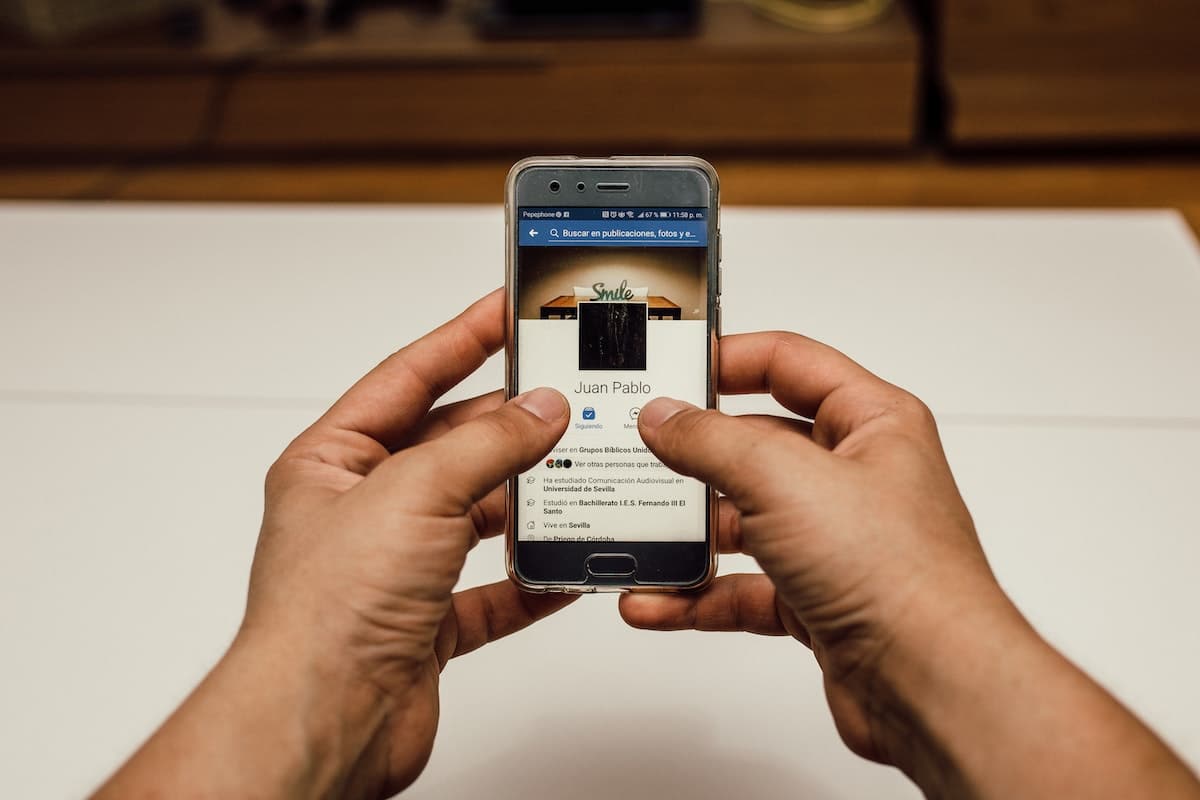
Кораци које треба пратити са мобилног слични су онима направљеним на рачунару, па ћемо овога пута ићи мало брже. Кораци које треба следити су следећи:
- Отварамо нашу Фацебоок мобилну апликацију, подразумевано „Početna".
- У горњем десном делу налази се дугме менија, чија је икона изражена са 3 паралелне хоризонталне линије.
- Појавиће се нове опције које су од нашег интереса “Пагес".
- Када отворите овај екран, у горњем делу ће се појавити трака са опцијама, ми ћемо притиснути „створити".
- Покренуће се чаробњак за креирање нове странице, којем морамо дати налог „Старт“, урадићемо то помоћу плавог дугмета на дну екрана.
- Кораци одавде су практично исти као у компјутерској верзији, само што се изводе вођено и уредније.
- Запамтите да постоје обавезна поља, као што су назив странице и њена категорија. Сваки пут када попунимо поље, дугме „следећи” ће се активирати и можемо прећи на следећи корак.
- Након постављања контакт информација, наставићемо да постављамо нашу слику профила, а затим насловну слику. Да бисмо их додали, само треба да кликнемо на простор где сваки треба да иде и појавиће се мени за навигацију да бисте га лоцирали на свом мобилном телефону.
- Позивамо наше пријатеље да прате нашу страницу и кликну на „следећи".
- На крају ћемо кликнути на „Спреман” и наша страница ће бити доступна на Фејсбуку.
- Приликом објављивања, апликација ће нам дати обилазак странице, на тај начин ћемо знати све елементе који су на њој доступни. Да бисте то урадили, морате кликнути на „Старт Тоур".
Не заборавите да периодично објављујете и редовно ажурирате свој садржај, то ће боље привући пажњу ваших пратилаца и моћи ћете да повећате своју заједницу.